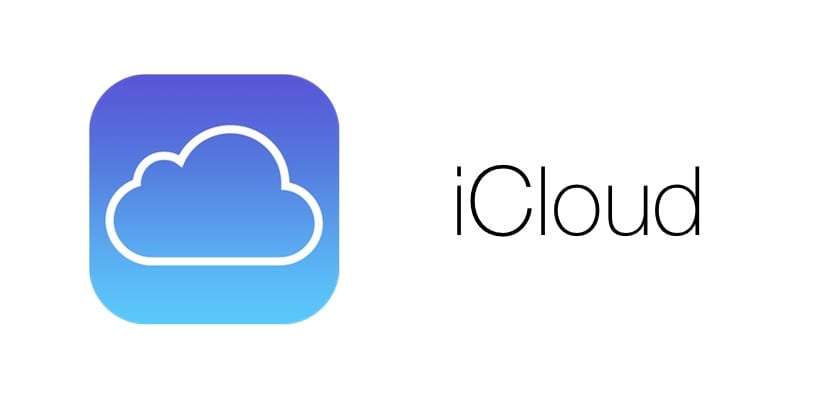
Mail Drop optrådte på udviklerkonferencen i 2014 og landede hånd i hånd med Yosemite på Mac'erne. Men indtil ankomsten af versionen af iOS 9.2 har det ikke været tilgængeligt at bruge det fra vores iPad, iPhone eller iPod Touch.
Fra en tid til at være en del, når det kommer til at sende store filer, vi bruger skyen, uploader dem og senere sender linket til modtageren, så de kan downloade det, når de modtager det, da de aldrig ville ankomme via e-mail, når serveren går ned og blokerer download af flere beskeder.
Mail Drop giver os mulighed for at sende filer op til 5 GB i størrelse via Apples sky. Operationen er meget enklere end hvordan vi hidtil gjorde ved at uploade den til en sky og senere dele et link. Nedenfor viser vi dig, hvordan det fungerer med et praktisk eksempel, når du sender en stor fil fra vores iPad.
Sådan sendes store filer med Mail Drop fra iPad, iPhone eller iPod Touch
- Først og fremmest skal vi åbn Mail-appen på vores iPad, iPhone eller iPod Touch.
- Klik på Ny besked og vi begynder at skrive teksten, der ledsager de vedhæftede filer.
- Når du er lavet, skal du klikke på et tomt mellemrum for at få adgang til menuen, giver os mulighed for at indsætte videoer eller billeder som vi ønsker at vedhæfte.
- Derefter vises de mapper, hvor vi har gemt de videoer eller fotos, som vi vil sende med mailen. Vi vælger dem og klikker på Brug.
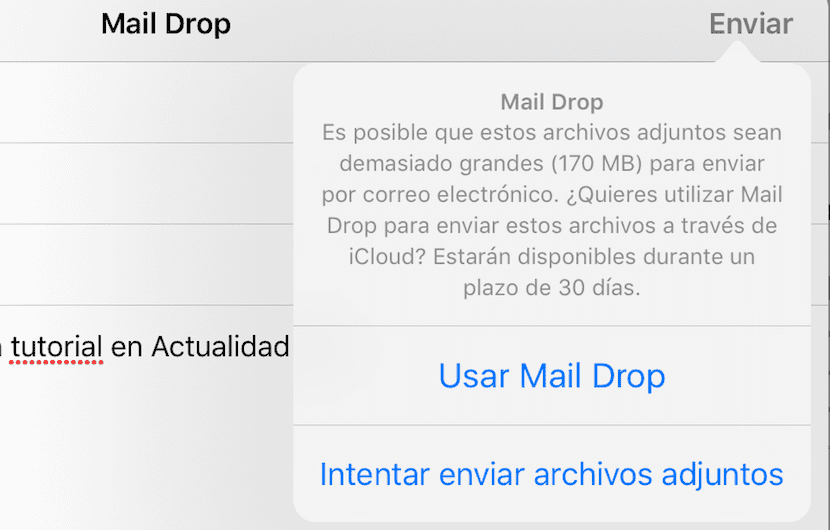
- Ved at klikke på send meddeler Mail os det vedhæftede filer er for store at sende via e-mail og giver os mulighed for at bruge Mail Drop til at sende det via iCloud.

- Klik på Mail Drop og modtageren af e-mailen, du modtager en e-mail med flere links, i henhold til antallet af filer, vi har sendt, for at downloade dem direkte. Disse filer vil kun være tilgængelige på iCloud i 30 dage. Efter dette tidspunkt slettes de automatisk. Husk, at filerne tidligere skal uploades til iCloud, så denne proces er ikke øjeblikkelig.
En anden hurtigere måde og gå til rullen, vælg de pågældende videoer, og del den via Mail-applikationen.
